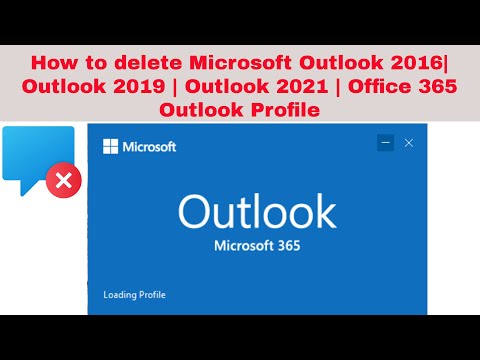
เนื้อหา
Microsoft Outlook มีความสามารถในการจัดการบัญชีอีเมลหลายบัญชีพร้อมกัน หากคุณใช้คุณสมบัตินี้คุณสามารถมีโปรไฟล์ใน Outlook สำหรับบัญชีอีเมลที่คุณไม่ได้ใช้อีกต่อไป ด้วยการลบโปรไฟล์เหล่านี้คุณสามารถลดความยุ่งเหยิงในกล่องจดหมายของคุณและเพิ่มประสิทธิภาพการทำงานของคุณโดยเน้นไปที่บัญชีที่สำคัญที่สุด
คำสั่ง

-
คลิกเมนู "เครื่องมือ" จากนั้น "บัญชีอีเมล" ใน Outlook 2003 หรือใน "การตั้งค่าบัญชี" ใน Outlook 2007 ใน Outlook 2010 ให้คลิก แท็บ "ไฟล์" ที่มุมซ้ายบนของหน้าจอจากนั้น "การตั้งค่าบัญชี"
-
คลิกแท็บ "อีเมล" ที่ด้านบนของหน้าต่าง "การตั้งค่าบัญชี"
-
คลิกโปรไฟล์ของอีเมลที่คุณต้องการลบและคลิกปุ่ม "ลบ"
-
คลิก "ใช่" เพื่อยืนยันว่าคุณต้องการลบออกจาก Outlook
การเตือน
- Outlook จัดเก็บรหัสผ่านสำหรับแต่ละบัญชีอีเมลที่เพิ่ม หากคุณไม่ได้ป้อนรหัสผ่านสำหรับบัญชีอีเมลคุณสามารถทำได้ก่อนที่จะลบโปรไฟล์ หลังจากลบรหัสผ่านจะไม่สามารถกู้คืนรหัสผ่านได้